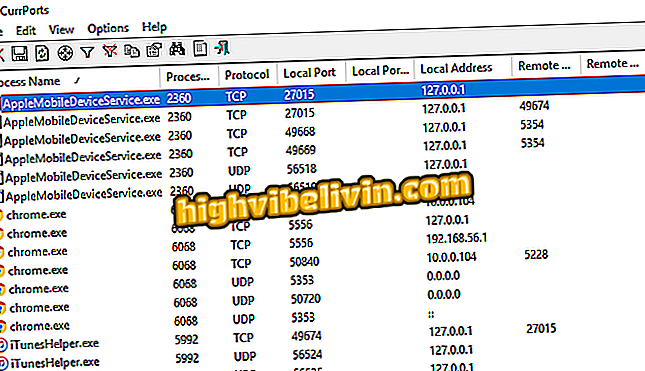WhatsApp untuk Windows 10 Mobile: cara menggambar dan memasukkan emoji ke dalam foto
WhatsApp untuk Windows 10 Mobile telah diperbarui dan sekarang memungkinkan Anda untuk memasukkan gambar emoji, teks, dan gambar bebas ke dalam gambar yang diunggah. Sama seperti di Android, wajah-wajah kecil juga telah diperbarui dengan desain messenger itu sendiri. Perubahan lain pada versi 2.17.334.0 termasuk perbaikan bug dan peningkatan kinerja.
Dalam tutorial berikut, TechTudo menunjukkan kepada Anda langkah demi langkah cara menyesuaikan foto di WhatsApp untuk sistem Microsoft. Perlu diingat bahwa alat tersebut sudah tersedia untuk pengguna iPhone (iOS) dan Android selama beberapa bulan. Kiat ini berlaku untuk gambar yang dikirim dalam percakapan dengan teman dan grup serta gambar yang dibagikan dalam Status WhatsApp.

WhatsApp untuk Windows 10 Mobile sekarang memungkinkan Anda untuk memasukkan emoji dan menggambar ke dalam foto
WhatsApp: kunci audio dan lokasi tetap menjadi sorotan bulan November
Langkah 1. Buka WhatsApp dan akses percakapan dengan grup atau kontak yang ingin Anda kirimi foto. Kemudian sentuh ikon klip kertas dan dari opsi yang muncul, sentuh "Kamera" atau "Album".

Ambil foto atau buka gambar dari galeri
Langkah 2. Setelah mengambil foto atau memilih gambar dari galeri ponsel Anda, sentuh ikon yang diwakili oleh wajah di sudut kanan atas layar untuk memasukkan emoji di foto. Ketuk emoji yang ingin Anda tambahkan.

Memasukkan emoji di foto
Langkah 3. Jika Anda ingin memasukkan gambar dengan tangan bebas, cukup sentuh ikon pensil, juga di sudut kanan atas layar. Anda dapat memilih warna yang diinginkan di palet di sebelah kanan dan menggaruk foto dengan bebas.

Menambahkan Gambar Freehand
Langkah 4. Anda juga dapat menambahkan teks ke gambar. Dalam hal ini, sentuh ikon "T" untuk menampilkan keyboard. Setelah memasukkan tulisan tangan, Anda dapat memperbesar dan memindahkannya secara bebas di atas foto.

Menulis tentang foto itu
Langkah 5. Jika mau, Anda dapat menambahkan keterangan pada foto. Kemudian cukup sentuh tombol kirim di sudut kanan bawah layar untuk mengirim foto ke teman Anda, grup atau publikasikan di WhatsApp Status.

Mengirim foto yang diedit
Kontak muncul di WhatsApp saja? Pelajari cara menyelesaikannya di Forum.

WhatsApp: Fungsi status penasaran